Tergantung pada kebutuhan Anda untuk menggunakan Komputer Windows Anda, berpikir untuk mengubah disk dasar Anda menjadi dinamis disk adalah ide yang bagus, karena Anda dapat menemukan banyak fungsi yang tidak tersedia saat menggunakan basic disk. Artikel ini membawa Anda melalui gambaran umum tentang apa itu disk dasar dan dinamis, bersama dengan berbagai metode yang digunakan untuk mengonversi disk dasar ke disk dinamis.
Daftar isi
Apa itu Disk Dasar dan Dinamis?
Secara umum, ada dua jenis hard disk (Basic Disk dan Dynamic Disk) di komputer. Disk Dasar menggunakan partisi seperti partisi primer dan driver logis yang dapat diformat dengan sistem file. Ini lebih cocok untuk pengguna rumahan yang melakukan hal-hal dasar biasa di komputer. Di sisi lain, Disk Dinamis menggunakan Logical Disk Manager (LDM) atau Layanan Disk Virtual (VDS) dalam melacak partisi dinamis disk. Ini umumnya digunakan oleh Profesional / Administrator TI karena mereka menawarkan lebih banyak fungsionalitas dan membantu dalam meningkatkan keandalan dan kinerja.
Keuntungan utama menggunakan Disk Dinamis dibandingkan Disk Dasar adalah:
- Disk Dinamis membantu dalam membuat volume yang menjangkau banyak disk. Dengan ini, Anda akan dapat memanfaatkan ruang disk yang tersedia dengan lebih baik dengan menggabungkan area ruang yang tidak terisi yang digunakan bersama di banyak disk.
- Menggunakan disk dinamis, Anda hanya dapat membuat volume yang toleran terhadap kesalahan (RAID-5 atau cermin).
- Anda juga dapat menyimpan data ke hard disk yang berbeda dan membuat volume yang ditentukan. Volume ini meningkatkan kinerja disk dengan mengizinkan lebih dari satu disk untuk membaca dan menulis data.
Bagaimana Mengkonversi Disk Dasar ke Disk Dinamis?
Di bagian ini mari kita lihat berbagai metode yang memungkinkan Anda mengubah disk dasar menjadi disk dinamis. Tetapi sebelum melalui langkah-langkah yang terlibat dalam metode yang berbeda, pastikan bahwa Anda ambil cadangan data Anda ke disk eksternal. Hal ini dilakukan karena mungkin ada kehilangan data sebagai akibat dari operasi ini.
1. Gunakan Manajemen Disk
Langkah 1: Buka Lari jendela dengan menekan Menang + R, Tipe diskmgmt.msc, dan pukul Memasuki.
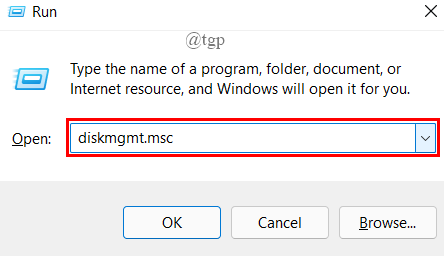
CATATAN: Terkadang, Anda akan diminta oleh Kontrol Akun Pengguna (UAC) cepat, klik Ya untuk memberikan akses admin.
Langkah 2: Setelah jendela Manajemen Disk terbuka, klik kanan pada disk dasar yang ingin Anda ubah dan klik "Konversi ke Disk Dinamis".
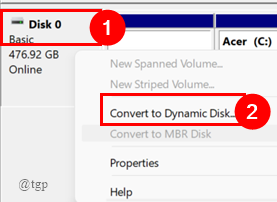
Langkah 3: Jendela pop-up terbuka, kutu kotak terhadap disk dasar dan klik pada OKE.
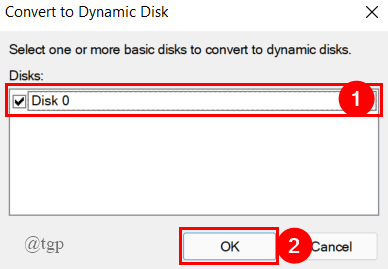
CATATAN: Pastikan Anda memeriksa ulang disk dasar yang ingin Anda ubah menjadi disk dinamis. Di sini, saya hanya memiliki satu disk sehingga dipilih secara default.
Setelah semua langkah selesai, disk dasar Anda diubah menjadi disk dinamis. Ini adalah teknik sederhana yang digunakan untuk konversi. Jika Anda ingin menggunakan cara lain, turun ke metode di bawah ini.
2. Gunakan Jendela Perintah
Langkah 1: Buka Lari jendela dengan menekan Menang + R, Tipe cmd, dan Tekan Cltr+Shift+Enter untuk membuka jendela prompt perintah yang ditinggikan.
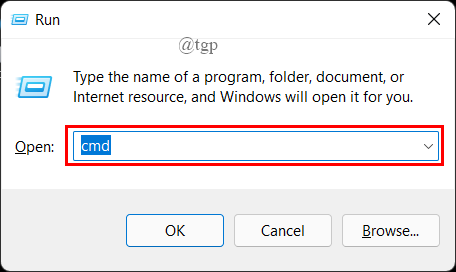
Langkah 2: Setelah Anda berada di dalam command prompt, ketik dan jalankan perintah yang diberikan dalam urutan yang sama seperti di bawah ini dan tekan Enter setelah setiap perintah.
diskpart daftar disk pilih disk X konversi dinamis
Mari kita lihat langkah-langkahnya satu per satu di bawah ini.
Jenis bagian disk di command prompt dan tekan Enter.
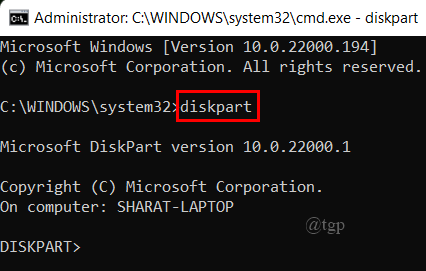
Sekarang ketik daftar disk di command prompt dan tekan Enter.
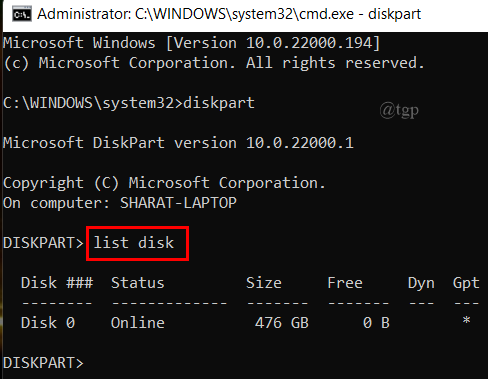
Sekarang, ketik Pilih disk X (Ini disk 0) dan tekan Enter.
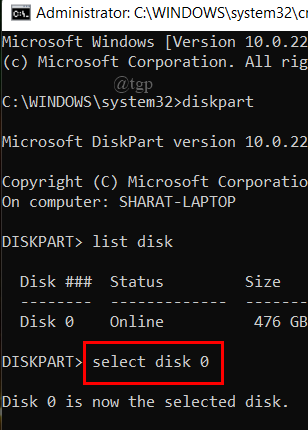
Terakhir, ketik konversi dinamis di command prompt dan tekan Enter.
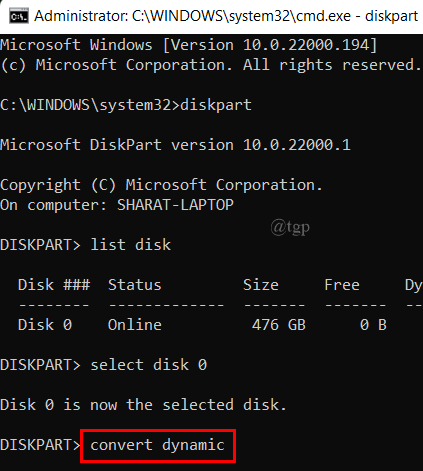
Langkah 3: Terakhir, ketik exit dan tekan Enter untuk mengakhiri proses konversi disk.
Langkah 4: Tutup Jendela Command Prompt yang Ditinggikan.
Ini juga merupakan proses yang mudah dan melakukan konversi tanpa kehilangan data. Jika Anda ingin mengonversi disk menggunakan alat perangkat lunak pihak ketiga, lanjutkan ke metode berikutnya di bawah ini.
Itu saja.
Semoga artikel ini informatif.
Terima kasih sudah membaca.

